ゆうプリタッチとは?
郵便局のサービスに「ゆうプリタッチ」というのがあるのは知っていますか?
メルカリやヤフオクで販売している方なら知っているでしょうが
この「ゆうプリタッチ」は国際郵便にも対応していることは
知っていましたか?
- プリンターがない!!
- プリンターが壊れてしまった!!
- 外出先から発送したい!!!
そんな時にスマホから発送伝票が作れる便利なサービスです。
使い方
国際マイページに登録
① スマホのブラウザもしくはGoogle Chromeのアプリを開く

② 検索窓に「国際マイページforゆうプリタッチ」と記入して国際マイページサービスをタップ

③ 「スマートフォンページで利用できるページはこちら」をタップ

④ このページが開きます

⑤ 「会員登録」をタップ

⑥ 会員登録をする
- 名前・住所は海外発送で使用するのでローマ字入力
- 薄いグレーで表示されているように記入
- 会社名・部署は必須では無いので未記入で大丈夫です。
発送伝票の作成方法
① 会員登録したメールアドレス・パスワードでログイン

② 依頼主に自分の住所が入っていることを確認


③ お届け先を記入します。電話番号は記入しなくても大丈夫です。
(eBayの仕様変更で電話番号が表示されません。)
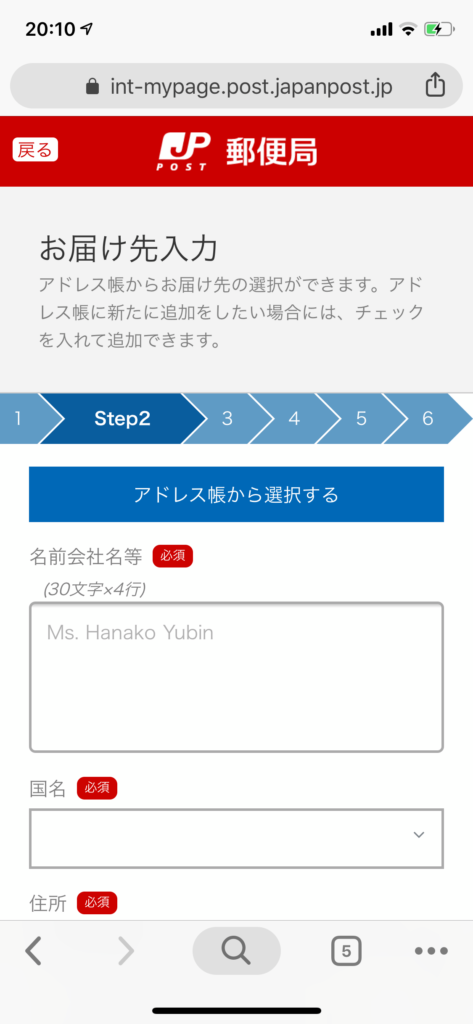
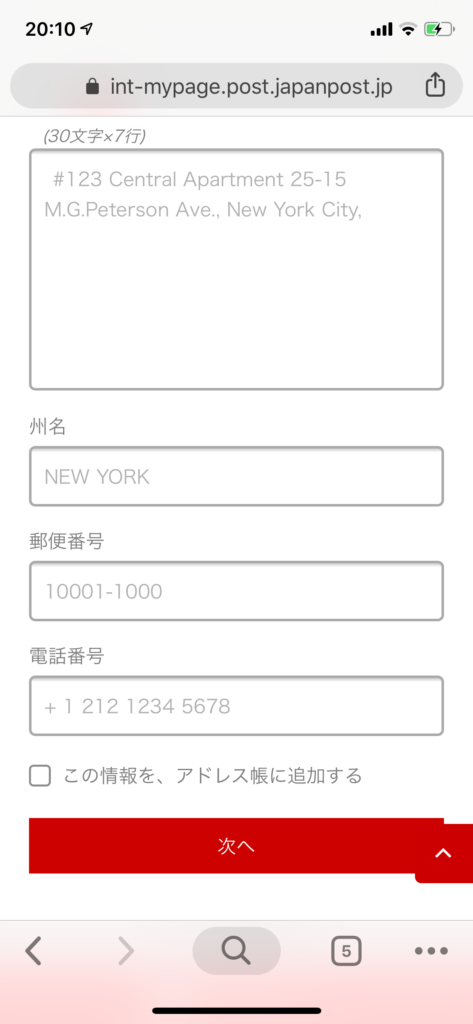
④ お届け先の名前・住所はeBayアプリからコピーします。
eBayアプリをタップ

⑤ Sellingをタップ

⑥ Paid ー ship nowをタップ

⑦ 送りたい商品をタップ

⑧ バイヤーの名前・住所をコピー

⑨ 住所の詳細
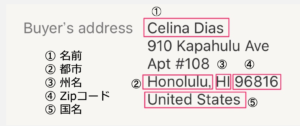
⑩ 住所にバイヤーの情報を貼り付け
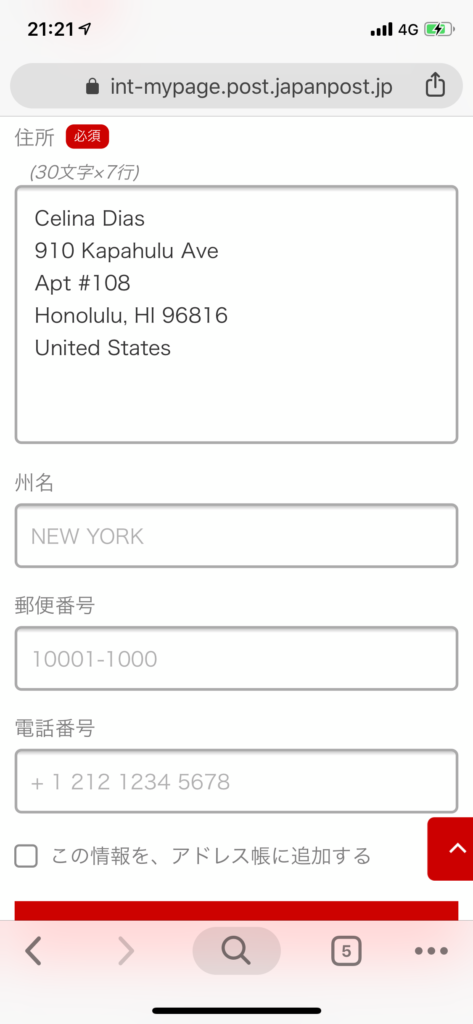
⑪ 名前・国名・州名・郵便番号をそれぞれコピー
(国名はメニューから選択)「次へ」をタップ

⑫ 発送方法をタップ
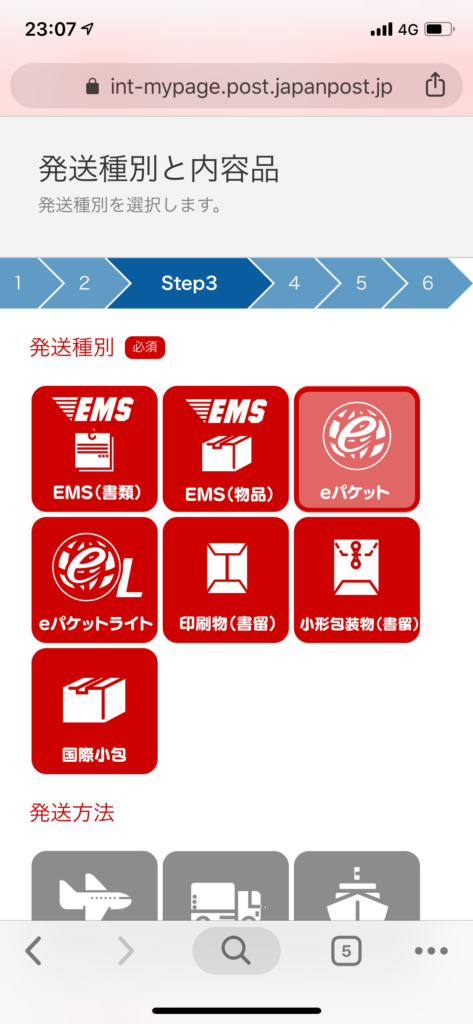
⑬ 内容品種別「販売品」を選択(iPhoneは完了をタップ)

⑭ 内容品を記入(英語で記入)危険物に関しての確認に
チェックをして「次へ」をタップ
(内容品の英語表記についてはまとめ参照)

⑮ 内容の確認を行い良ければ「内容確定」をタップ


⑯ 二次元コードを受け取るためのメールアドレスと
認証コードの設定→メール送信
(受け取るためのメールアドレスは携帯のメールアドレスに
すると便利です)

⑰ このように設定したメールに二次元コードのURLが記載された
メールが送信されます。

⑱ 送信されたメールをタップすると以下のメールが開きます。
その中の「二次元コード表示」のURLをタップ

⑲ 設定した認証コードを入力→「二次元コードを表示」をタップ

⑳ 表示された二次元コードを郵便局に設置してある機械に
読み込ませて、伝票を発行
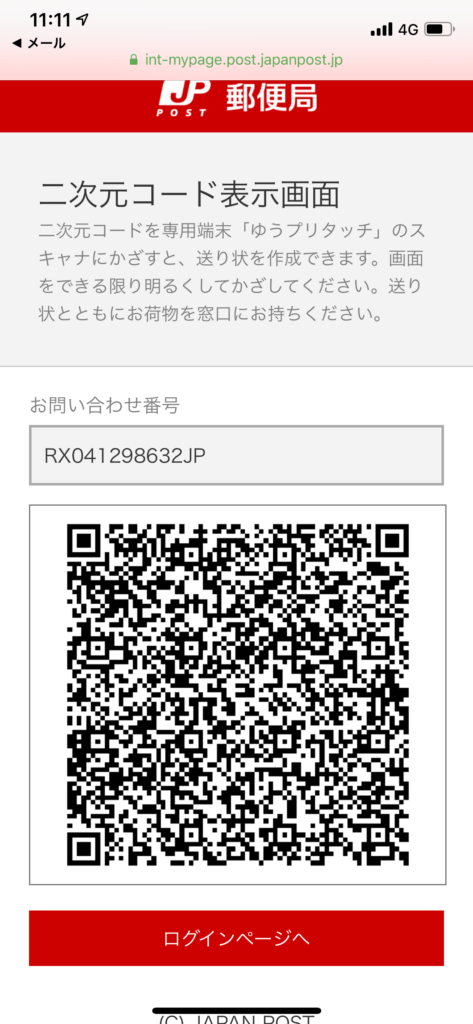
㉑ 発行された伝票と荷物を窓口に持って行って、計測してもらう
まとめ
ゆうプリタッチでの伝票発行方法は以上です。自己発送の参考にしてください!!
内容品の英語表記については郵便局のホームページを参照してください
https://www.post.japanpost.jp/int/use/publication/clothing.html
ゆうプリタッチ設置郵便局
http://www.post.japanpost.jp/service/ehasso/postoffice_list.pdf
コメント・質問はお気軽にどうぞ

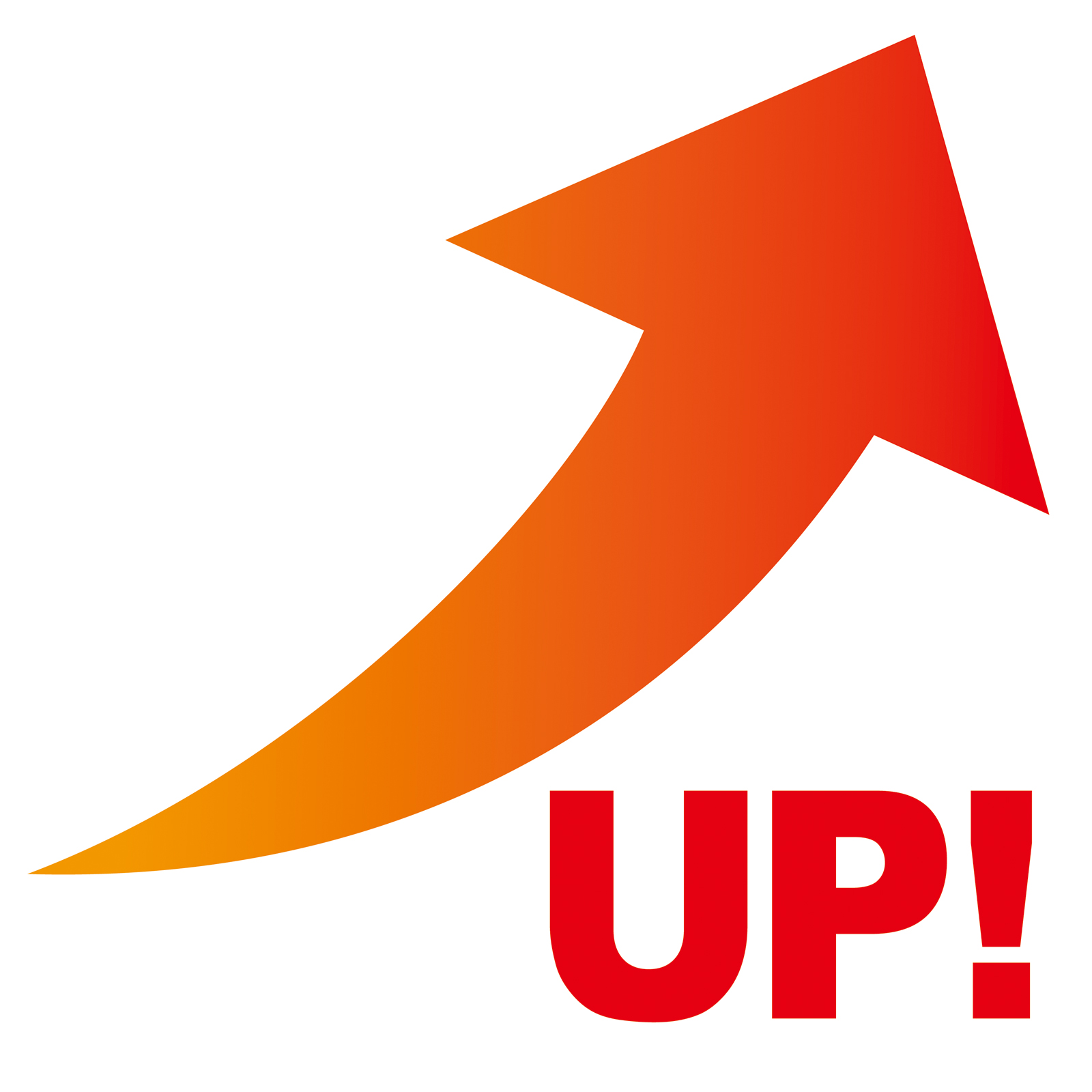
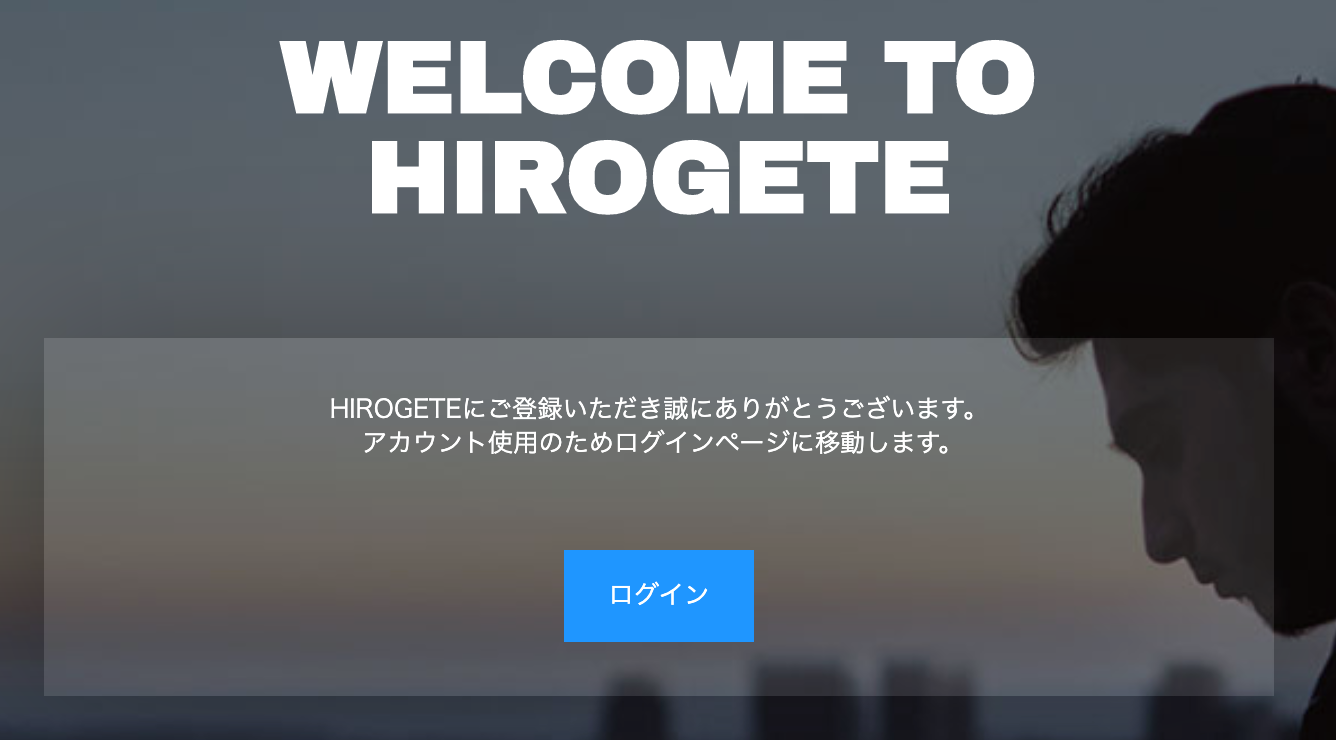
コメント